Como posso criar chaves-passe? (Site)
O que são chaves-passe?
A OKX suporta agora chaves-passe Fast Identity Online (FIDO) como método de autenticação de dois fatores. As chaves-passe permitem-lhedesfrutar de um início de sessão sem palavra-passe e sem códigos de autenticação. É a opção mais segura para proteger a sua conta e pode utilizar os seus dados biométricos ou uma chave de segurança USB para iniciar sessão. Saiba mais sobre o FIDO em: https://fidoalliance.org/fido2/
Criar uma chave-passe
Antes de criar uma chave-passe, certifique-se de que tem:
Um dispositivo com Windows 10 ou macOS Ventura, ou
Uma chave de segurança USB compatível com o protocolo FIDO2
Certifique-se de que está a utilizar um navegador compatível com FIDO com:
Chrome 109 ou posterior
Safari 16 ou posterior
Edge 109 ou posterior
Inicie sessão na sua conta em okx.com e aceda a Perfil > Segurança
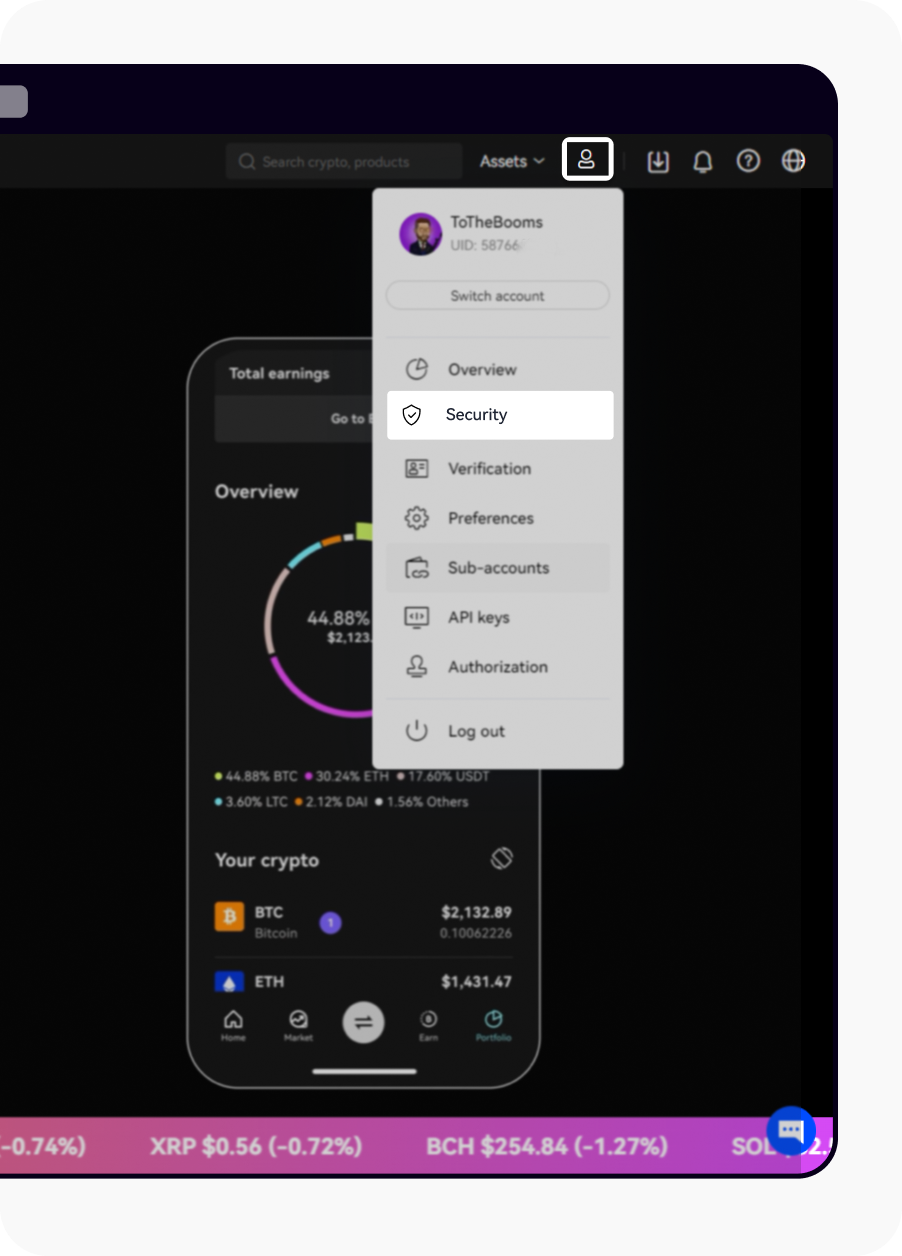
Abra a página Segurança
4. Localize as Chaves-passe no centro de segurança e selecione Configurar
5. Selecione Ativar chaves-passe e conclua a verificação de segurança
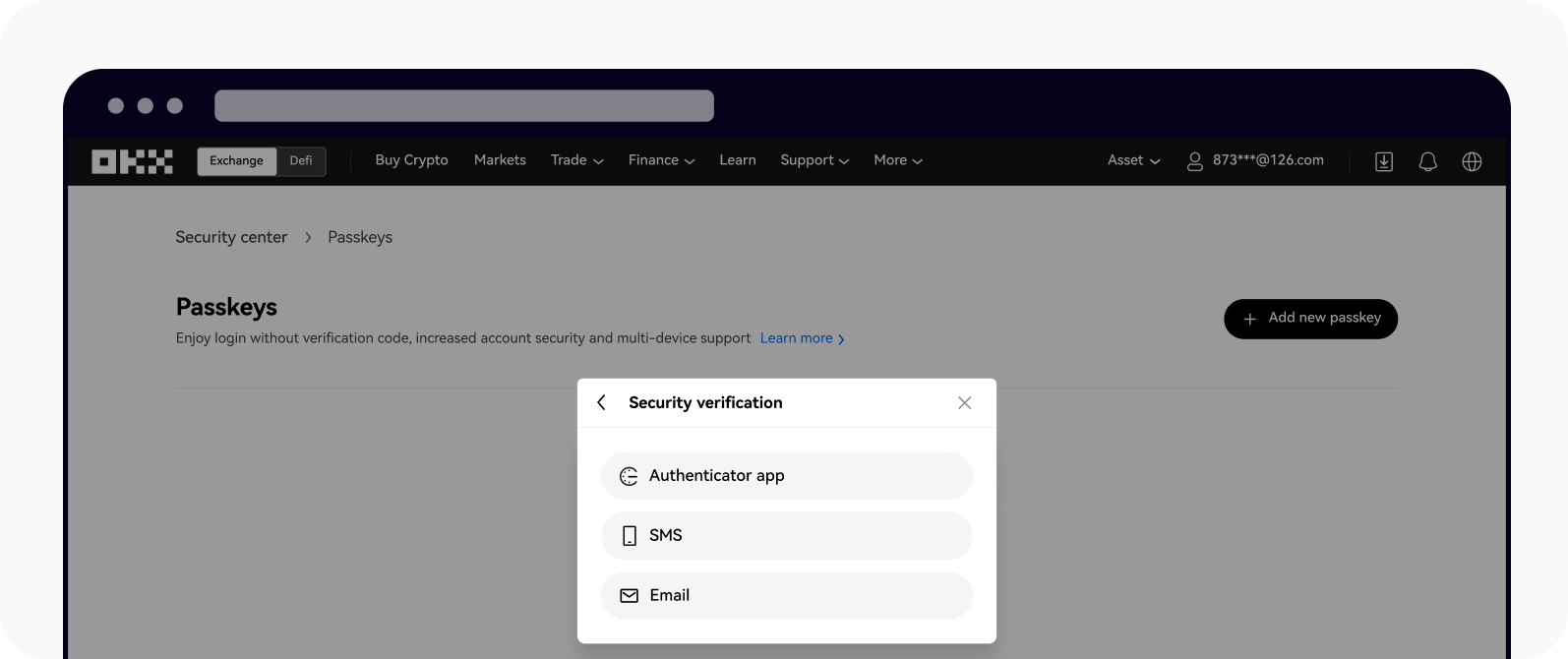
Selecione uma das opções para concluir a verificação de segurança
6. Selecione uma das opções disponíveis para criar a sua chave-passe:
Criar com este dispositivo
Utilizar outro dispositivo ou chave física
Criar com este dispositivo
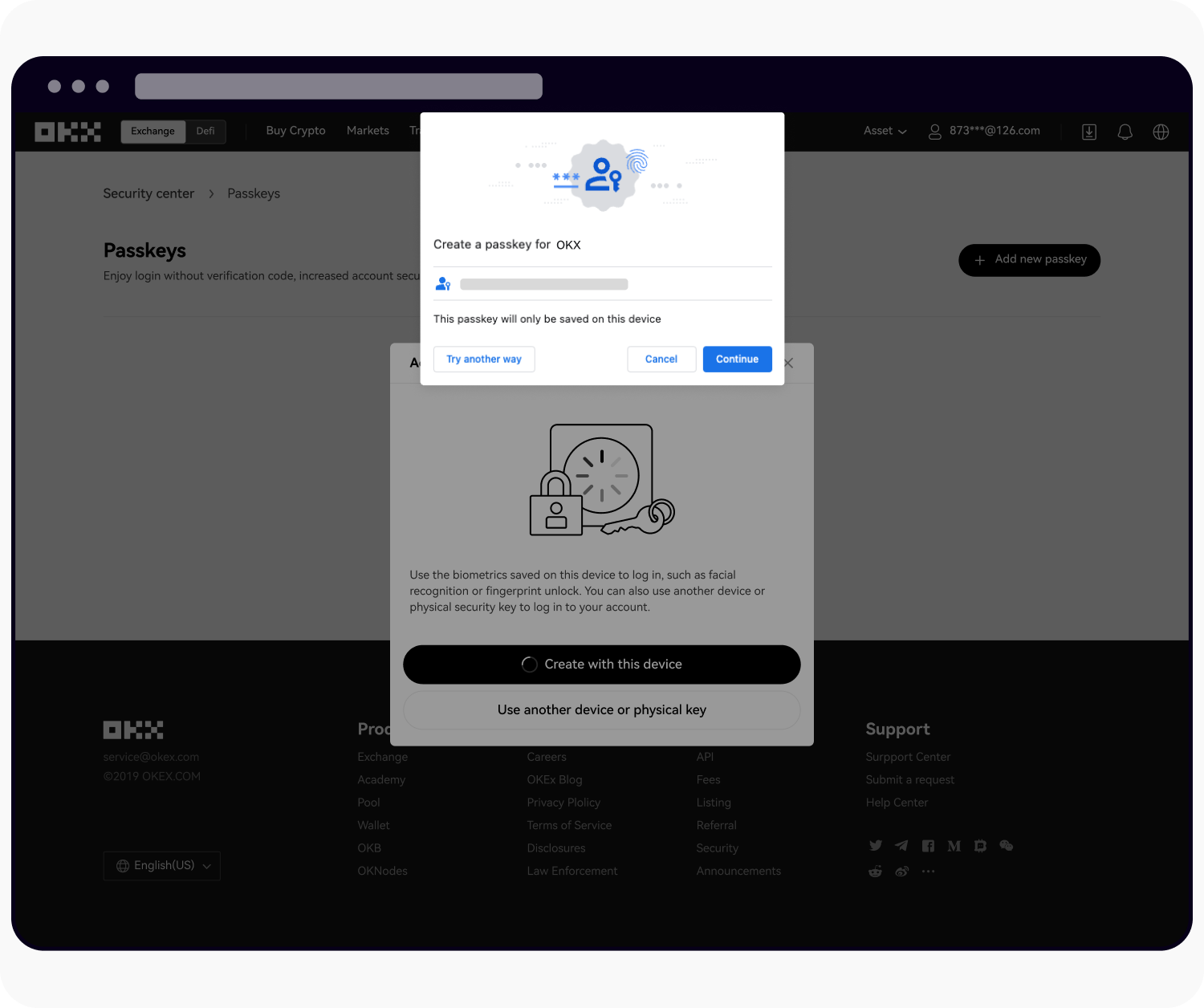
Selecione Criar com este dispositivo para continuar
Selecione Continuar e conclua a autenticação biométrica/código PIN no seu dispositivo
Utilizar outro dispositivo ou chave física
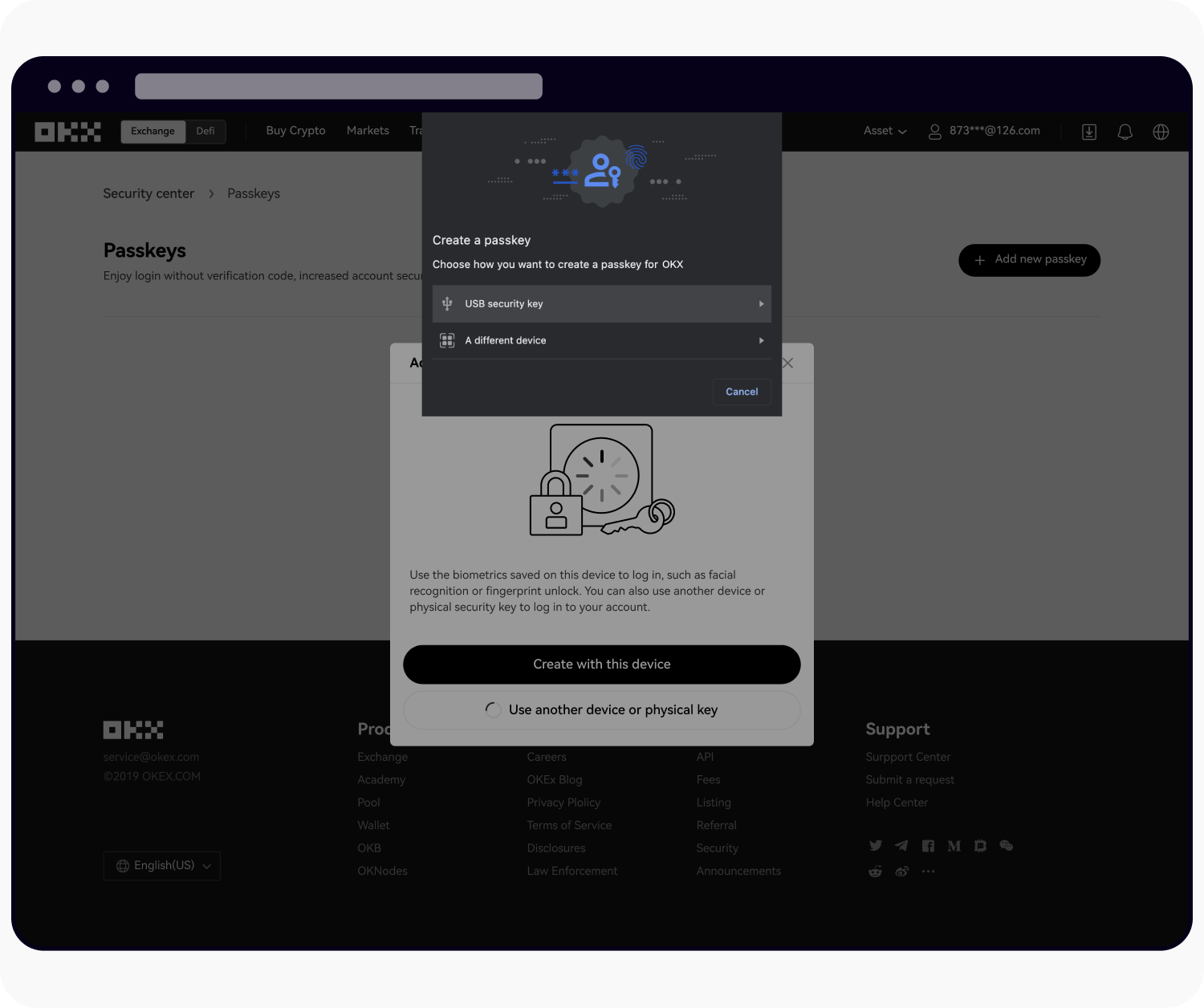
Selecione Utilizar outro dispositivo ou chave física para continuar
Selecione Chave de segurança USB
Introduza a sua chave de segurança e siga as instruções para criar a sua chave-passe
Selecione Um dispositivo diferente
Leia o código QR utilizando o leitor de código QR nativo do seu dispositivo móvel ou tablet e conclua a autenticação no seu dispositivo
Verificar com a chave-passe
A verificação da chave-passe é atualmente realizada durante os processos de início de sessão e P2P. Depois de ativar a funcionalidade de chave-passe, este é o processo para a verificar durante o início de sessão:
Verificar com o seu dispositivo atual
Inicie sessão na sua conta
Ser-lhe-á pedido que utilize a chave-passe para iniciar sessão com dados biométricos. Por exemplo, pode utilizar o Touch ID no Mac para verificar a sua identidade
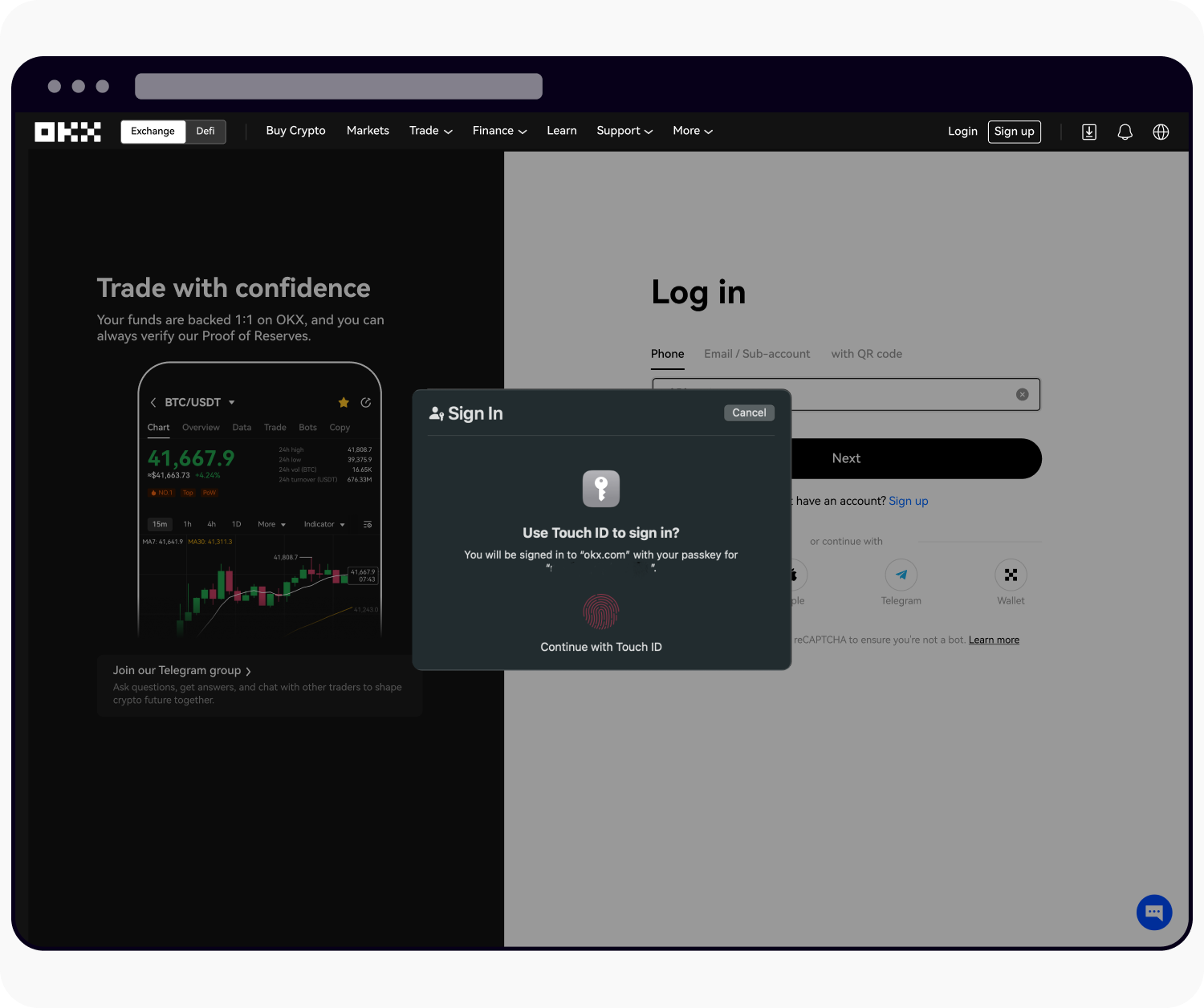
Utilize o Touch ID no seu Mac para iniciar sessão
3. Em alternativa, pode Cancelar e voltar a utilizar a palavra-passe para iniciar sessão
Verificar com outro dispositivo
Inicie sessão na sua conta
Ser-lhe-á pedido que utilize a chave-passe para iniciar sessão com outro dispositivo
Utilize o seu outro dispositivo para ler o código QR e iniciar sessão na OKX
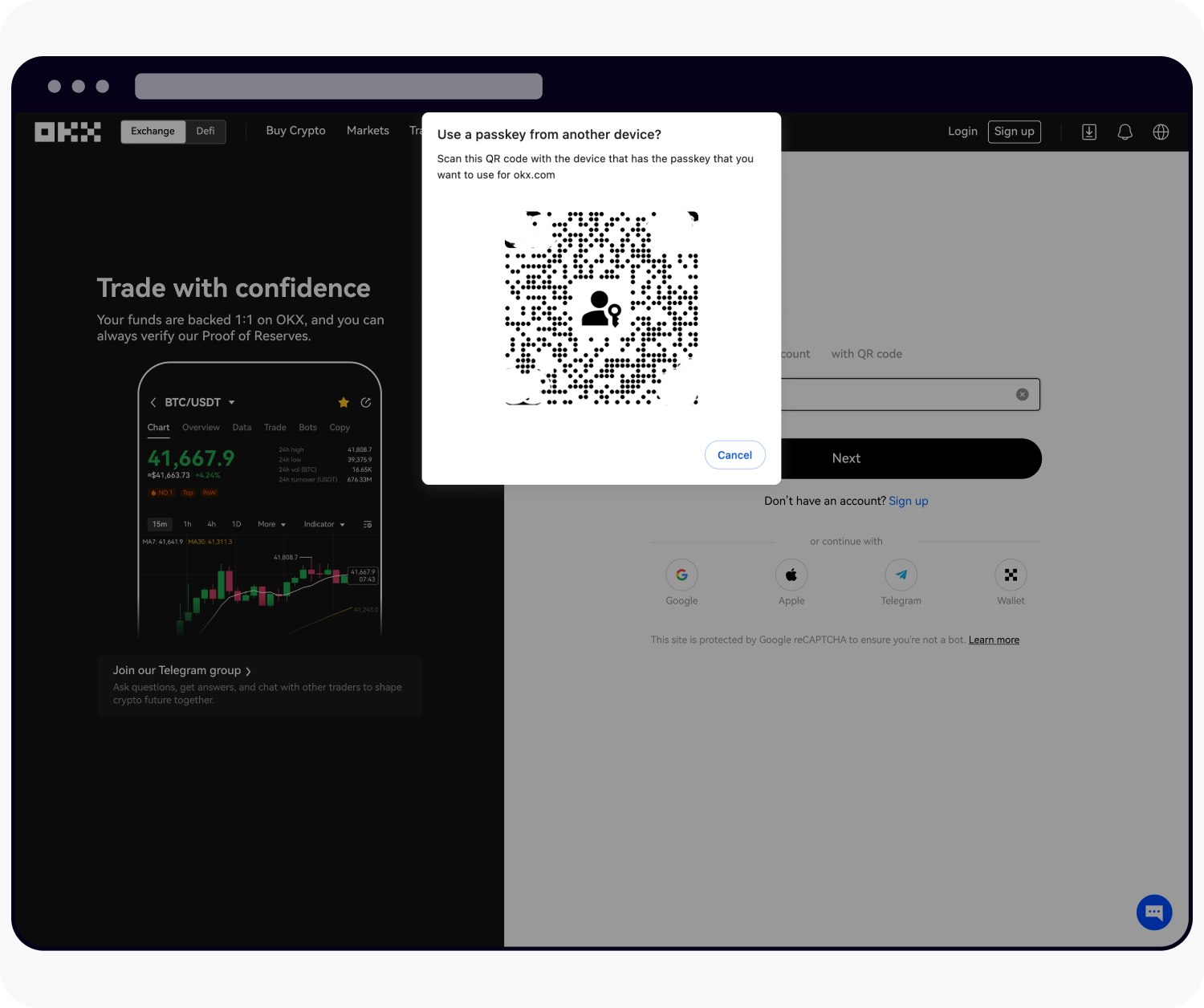
Utilize outro dispositivo para ler o código QR por forma a iniciar sessão
Nota: para garantir uma experiência de utilizador mais fácil durante a verificação da chave-passe, sugerimos que utilize o Chrome ou o Safari. A utilização de diferentes navegadores levará a uma experiência de utilizador ligeiramente diferente.
Mudar o nome da chave-passe
Pode aceder a Perfil > Segurança > Centro de segurança > Chaves-passe > Gerir para mudar o nome da sua chave-passe e facilitar a sua identificação.
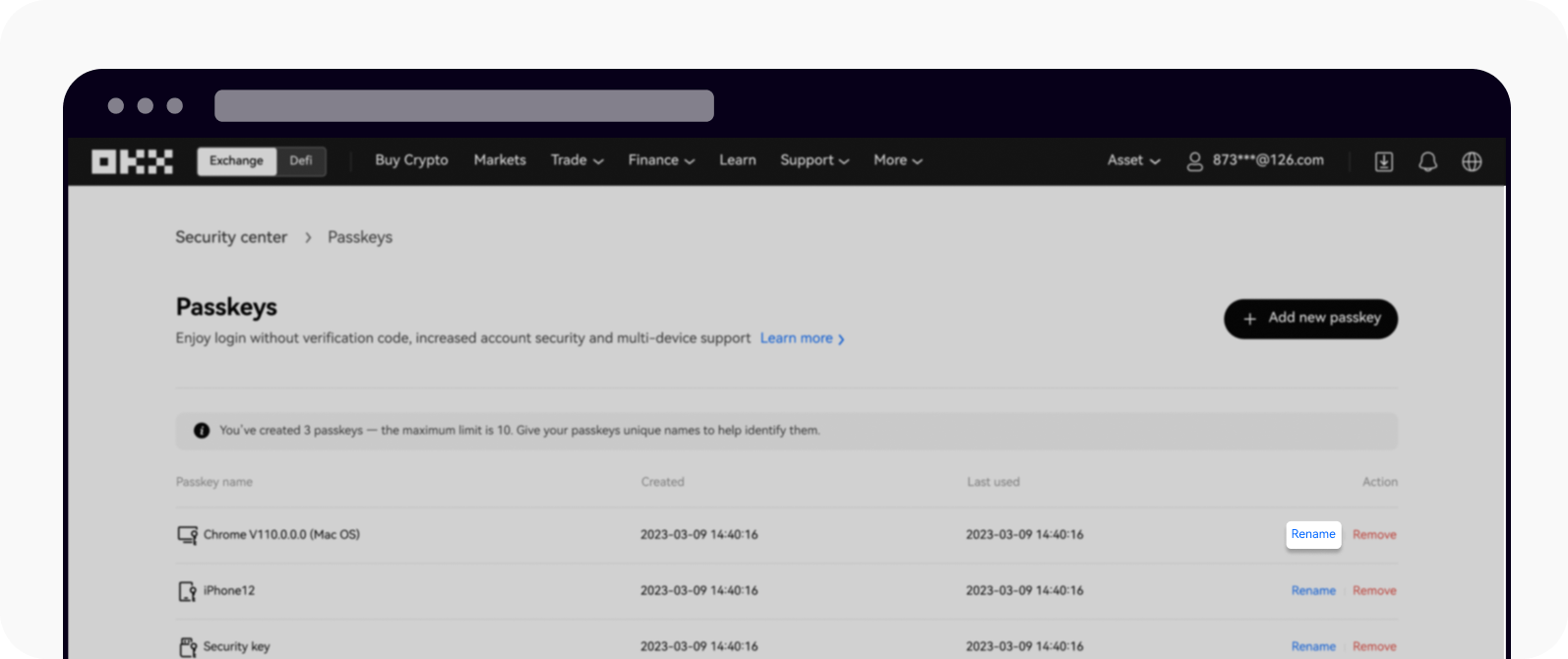
Selecione a opção para mudar o nome da sua chave-passe
Nota: a alteração do nome da chave-passe só afeta a página de gestão das chaves-passe da OKX. Se preferir alterar o nome do dispositivo diretamente, tem a opção de o editar durante o início de sessão, acedendo a Gerir dispositivos > Dispositivos associados no Chrome.
Remover a chave-passe
Caso exceda o limite de 10 chaves-passe para a sua conta, pode remover quaisquer chaves-passe não utilizadas.
Nota: a remoção das suas chaves-passe pode reduzir potencialmente o nível de segurança da sua conta ou do seu dispositivo. É altamente recomendável que tenha em conta os riscos associados antes de prosseguir.
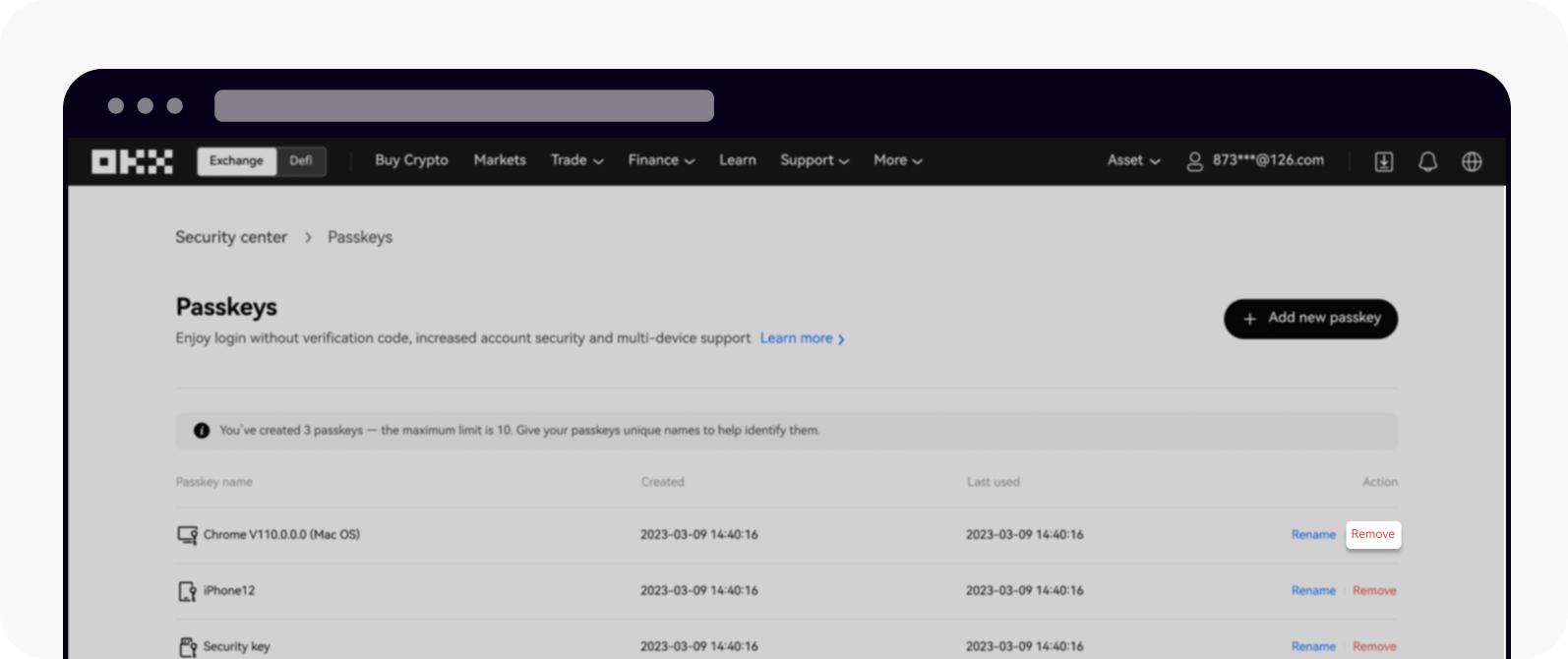
Selecione a opção para remover a sua chave-passe